电脑文件隐藏怎么设置 查看隐藏文件步骤
更新时间:2024-07-13 11:40:44作者:xiaoliu
在日常使用电脑过程中,我们经常会遇到需要隐藏文件的情况,有时候我们想要保护一些私人文件,或者是为了整理桌面而暂时隐藏一些不常用的文件。那么如何设置电脑文件隐藏呢?接下来我们就来了解一下查看隐藏文件的步骤。
具体步骤:
1.打开你需要隐藏的文件的位置。选定文件,单击右键--属性。在出现的对话框的最下面【属性】的隐藏前的方框打上【勾】,依次【应用】--【确定】。
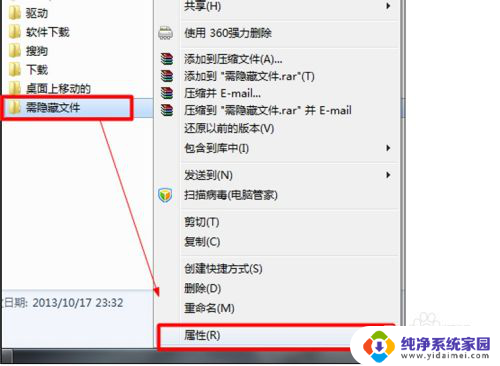
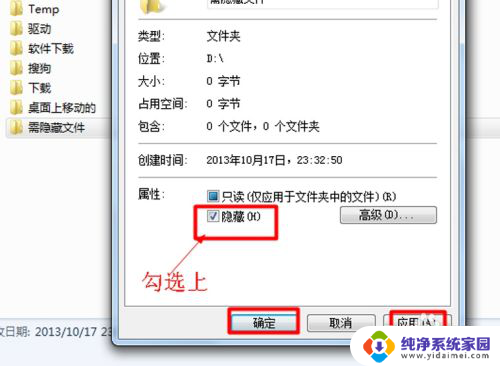
2.在最上面找到【工具】--【文件夹选项】。打开【文件夹选项】后,选择【查看】。在高级设置处找到并选择【隐藏文件和文件夹】下面的【不显示隐藏文件、文件夹或驱动器】,确定。这样需要隐藏的文件就设置成功了。
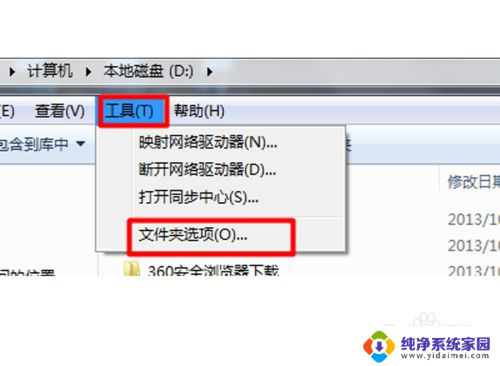
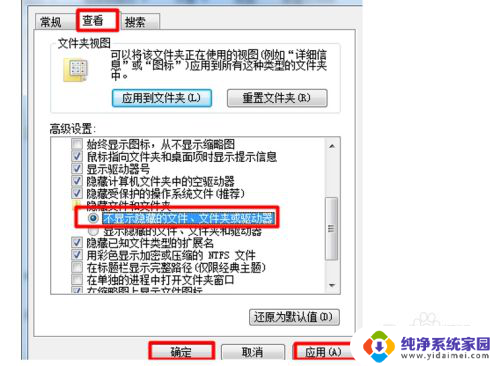
3.再次打开该文件刚才所在的位置,发现文件看不到了。
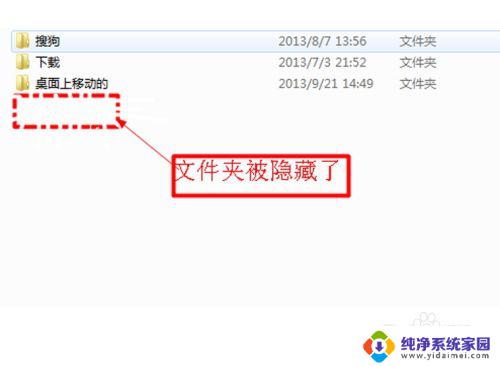
以上就是电脑文件隐藏设置的全部内容,有需要的用户可以按照以上步骤进行操作,希望对大家有所帮助。
电脑文件隐藏怎么设置 查看隐藏文件步骤相关教程
- 文件夹怎么查看隐藏文件 怎么查看电脑中的隐藏文件夹
- 怎么查看文件夹里的隐藏文件 电脑文件夹中隐藏文件夹的显示步骤
- 默认隐藏的文件夹怎么打开 打开电脑隐藏文件夹的步骤
- windows查看隐藏文件命令 如何使用dir命令查看系统隐藏文件
- u盘查看隐藏文件 U盘隐藏文件在win 10系统中怎么显示
- 怎么取消文件隐藏 取消隐藏文件夹的步骤
- 设置里面怎么隐藏软件 电脑里面软件隐藏的步骤
- 文件隐藏怎么设置 隐藏文件的设置方法
- 如何关掉隐藏文件夹 取消文件夹隐藏属性的步骤
- 电脑文件怎么隐藏使别人看不到 如何隐藏电脑上的资料
- 笔记本开机按f1才能开机 电脑每次启动都要按F1怎么解决
- 电脑打印机怎么设置默认打印机 怎么在电脑上设置默认打印机
- windows取消pin登录 如何关闭Windows 10开机PIN码
- 刚刚删除的应用怎么恢复 安卓手机卸载应用后怎么恢复
- word用户名怎么改 Word用户名怎么改
- 电脑宽带错误651是怎么回事 宽带连接出现651错误怎么办